WordPressで記事を書いているとちょいちょい書き途中の記事が自動保存され、うっかりブラウザが終了してしまっても自動保存時の状態に戻してもらえる便利機能ではありますが時々その自動保存が一向に終わらないことありませんか?せっかく書いた記事なので絶対に消したくない!
結論からいうと、コードエディターからHTMLを保存し、ページを開きなおしてコードエディターにコピペをするだけで復元できます。

自動保存が長すぎてお風呂入ったんだけど出てきてもまだ終わってない!
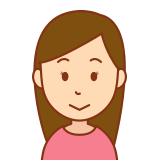
このまま2年くらい置いておけば終わるかもよ
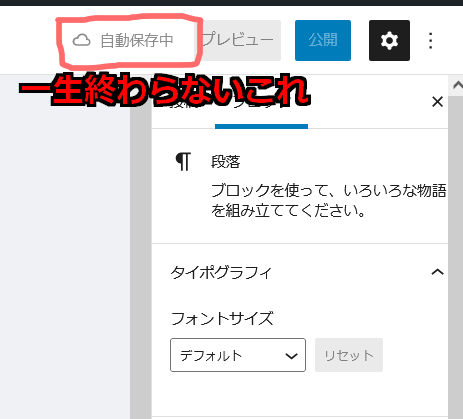
こんな状態になっていつまでたっても終わらない場合の簡単な対処法がありますので紹介します。
保存中に止まってしまった場合にやる3つの事
ソースをコピーするために、画面右上にある「…」をクリックしてコードエディターを開きます。
step1:コードエディターを開く
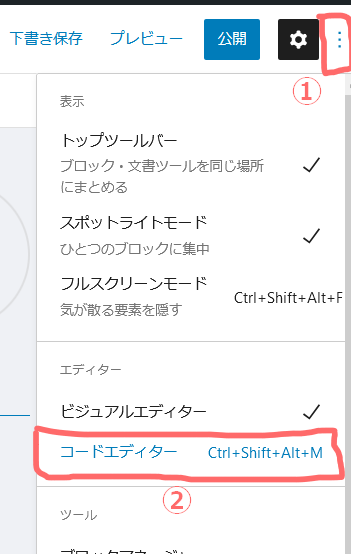
step2:コードエディターからソースをコピーする
コードエディターを開いたら「Ctrl+A」→「Ctrl+C」でコードをコピーします。

step3:ページを開きなおしてコードエディターからコードをペーストする
コードを保存した時と同じようにコードエディターを開き 「Ctrl+V」でコードをペーストします。
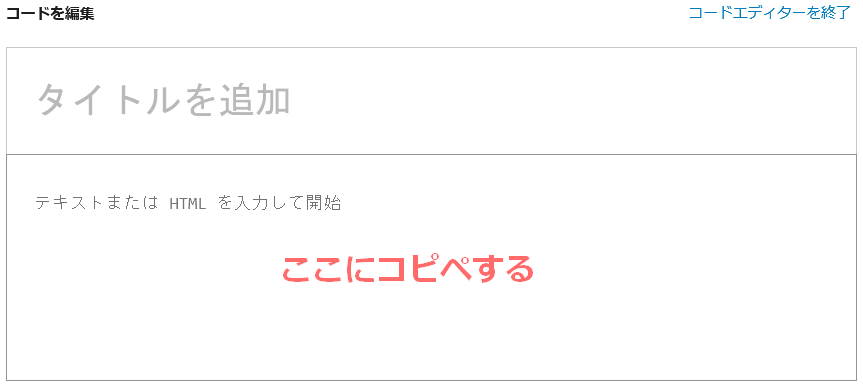
ペーストをしたらコードエディターを終了して無事に復元できていれば作業完了です。
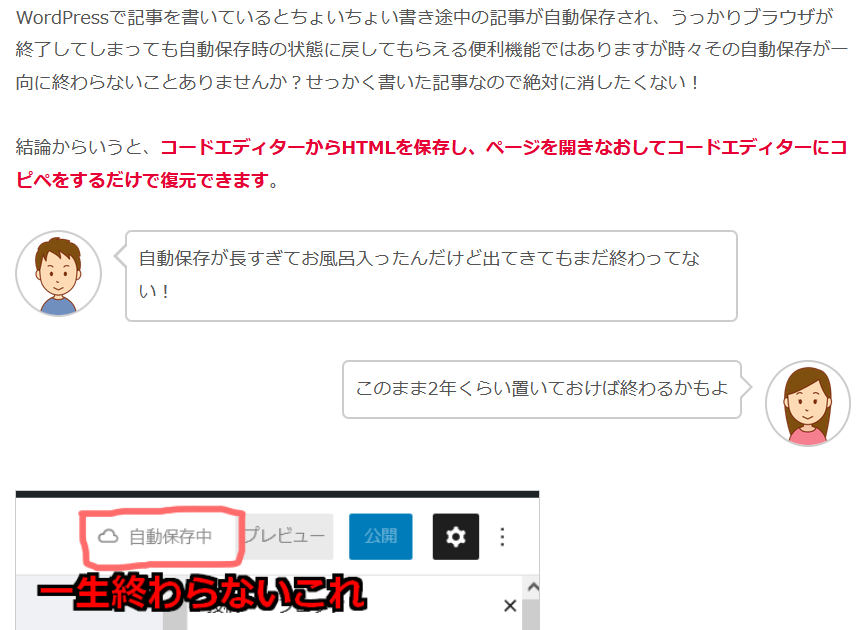
絶対にやってはいけないこと
- 焦ってページの移動をしてしまう
- コードをコピーした状態で他の文章をコピーしてしまう
- またはパソコンを閉じてしまう
初めて自動保存が終わらない状態になったときは一瞬焦ってしまうと思います。しかし前回の保存状態がどのようなものなのかを確認することはできません。そのため何も対処しない状態で他のページに移動することは絶対に避けてください。
また、コードエディターからコードをコピーしたあと、新しいページにペーストするまで絶対に他の文章などをコピーしないように注意してください。よほど急いでいない限りは一旦デスクトップなどにテキストを新規作成してテキスト内に保存(バックアップ)をするようにしましょう。
でないとせっかく書いた記事がなくなってしまいますので注意です。
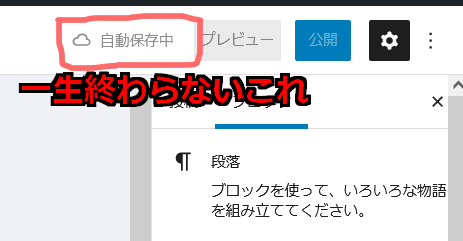
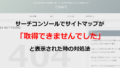

コメント